如何在Photoshop中更改绘图模式
1.打开Photoshop 。
2.在顶部菜单栏中,单击“ Photoshop” 。
3.单击首选项 。
4.点击性能 。
5.选中使用图形处理器 。
6.点击高级设置 。
7.在出现的下拉框中,选择“基本”或“普通” , 然后单击“确定” 。
8.点击确定 。
9.重新启动Photoshop 。
重置Photoshop的首选项
重置Photoshop首选项的最简单,最有效的方法是删除用户首选项文件夹,并在下次启动时强制Photoshop重新创建它们 。这将重置您的首选项,这可能很烦人,但可能会解决任何由用户错误引起的问题 。
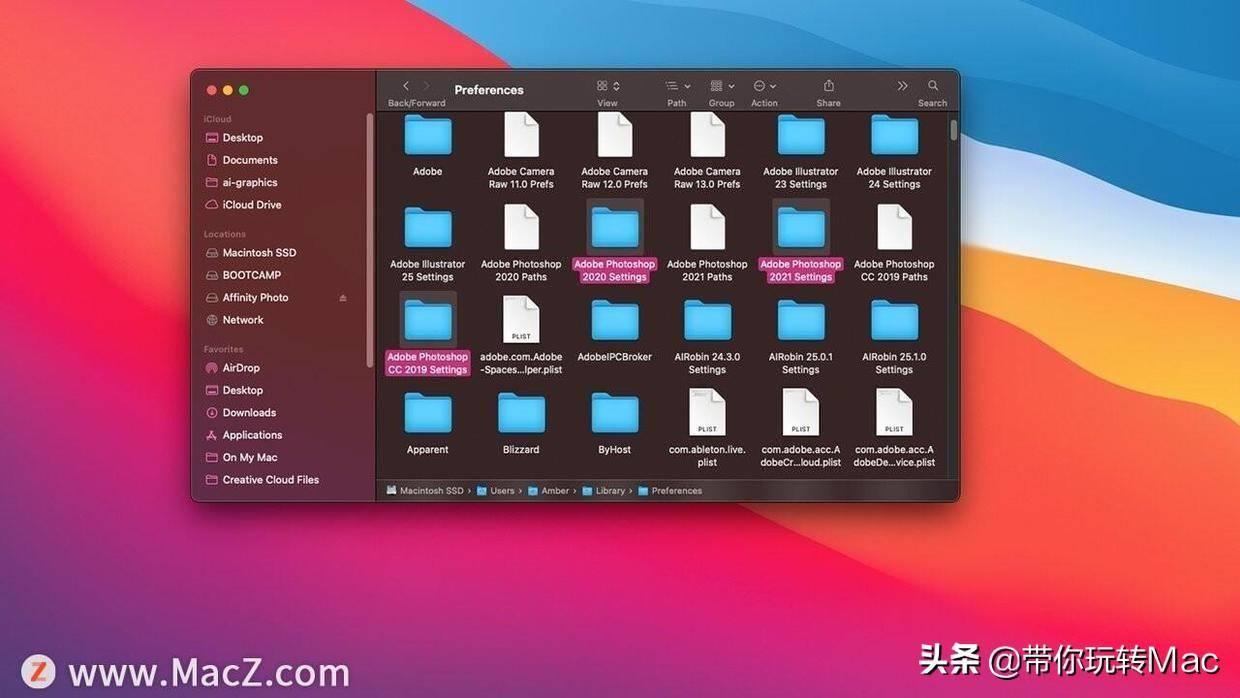
文章插图
将这些文件夹拖出“首选项”文件夹,将重置Photoshop的首选项
如何在Photoshop中将所有用户首选项重置为默认值
1.退出Photoshop 。
2.打开查找器 。
3.在顶部菜单栏中,单击“转到” 。
4.点击库 。
5.浏览并输入名为Preferences的文件夹 。
6.找到所有标记的Photoshop [版本]设置 。
7.将这些文件夹拖到“桌面”上(如果要备份它们) , 或者将“垃圾箱”拖到您的桌面上 。
8.重新启动Mac 。
【无法完成请求因为程序错误 ps软件错误解决办法】9.打开Photoshop 。
- sd卡无法格式化的原因 什么是sd卡格式化
- 文件错误无法删除怎么办 强制删除文件的步骤
- 磁盘没有初始化怎么办 磁盘管理无法初始化硬盘的原因
- 你听过海马体学习法吗?据说别人用了24小时学习的内容,用了这个 *** 后,8小时就可以完成。可以大大提升我们的学习效率和记忆能力。话不多说,学起
- 如何修复Win11/10中的“无法打开此安装包”错误
- 修复Windows11中日历崩溃且无法打开的错误
- 如何解决Win11中Xbox无法选择驱动器的问题?
- mac电脑Sonoma桌面小部件无法工作?7种修复方法!
- 无法通过Apple Watch接听电话?12种修复方法!
- 如何修复Windows上无法安装软件,几个应对方法
